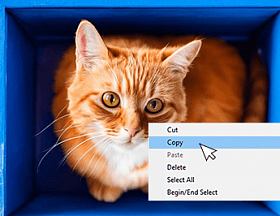Только за 2022-й год в мире продано 286,2 млн десктопов и ноутбуков. Это несколько меньше, чем годом ранее, но цифра все равно очень внушительная.
Сегодня компьютер — неотъемлемая часть повседневной жизни. Однако среди огромного количества моделей на рынке выбрать подходящий ноутбук может быть довольно сложно. Факторов много, нужно учесть немало характеристик. В этой статье мы рассмотрим основные критерии того, как правильно выбрать ноутбук, дадим советы и поделимся рекомендациями, чтобы помочь вам найти идеальную модель для своих задач. Приятного чтения!
Какие бывают типы ноутбуков
Прежде чем думать, какой ноутбук выбрать, стоит разобраться, какими они вообще бывают. По типам ноутбуки принято делить в зависимости от форм-фактора. Вот основные разновидности:
- ноутбуки-трансформеры. Часто выпускаются с тач-экранами и больше напоминают планшеты. Если собираетесь покупать такой для работы, смотрите на операционную систему, использовать Android для повседневных рабочих и учебных задач не очень удобно;
- маленькие ноутбуки или нетбуки. Это компактные устройства, очень легкие, с маленьким монитором. Предназначены для работы в путешествиях, командировках;
- ультрабуки. Так называют довольной мощные, но тонкие и легкие устройства. У ультрабука хорошая производительность, которая вполне может сравниться с домашним ПК среднего класса. У ультрабука почти никогда нет дискретной видеокарты — ее просто некуда поставить в тонком корпусе;
- классические ноутбуки. Это модели средней мощности и производительности с нормального размера экраном (с диагональю от 15 дюймов) и неплохими показателями. Обычно такие модели недороги и отлично подходят для работы или учебы;
- игровые ноутбуки. Подобные устройства обычно очень мощные и весьма дорогие. Они много весят, у них есть дискретная видеокарта, хорошая система охлаждения. Подходят для решения задач, требующих значительных мощностей.
Форм-фактор важен, если вы собираетесь брать ноутбук с собой в поездки, командировки, даже просто в кафе. В этом случае вам нужна компактная модель. Но не забывайте, что на маленьком нетбуке, может быть, будет удобно работать в поездке, но не постоянно. Маленький монитор и компактная клавиатура могут создавать немало проблем при повседневном использовании ноутбука.

Сравнение разных типов ноутбуков
Что учесть при выборе? Чек-лист базовых характеристик
В большинстве случаев подбор компьютера сводится к покупке наиболее дорогой из доступных моделей, так как выбрать хороший ноутбук, не зная своих задач или с ограниченным бюджетом крайне сложно. Но все же есть моменты, которые можно учесть, чтобы выбрать хороший ноутбук для дома или для работы.
Процессор
Процессор — это то элемент компьютера, отвечающий за его общую производительность. Рекомендуется выбирать ноутбук с мощным и современным процессором из семейства Intel Core i5 или i7, или AMD Ryzen 5 или 7. Это вариант, который подойдет тем, кто желает приобрести технику, что будет работать долго и сохранит высокую производительность в течение нескольких лет.
Однако мощный процессор — это еще и значительный нагрев корпуса, что вполне может привести к выходу компьютера из строя. Если вы не собираетесь играть или обрабатывать видео, можно выбрать какой-нибудь вариант поскромнее. Для повседневных задач, таких как интернет-серфинг, обработка текстовых документов и просмотр мультимедиа, вполне подходят процессоры среднего уровня, например, Intel Core i3 или AMD Ryzen 3.
Оперативная память (ОЗУ)
Чем больше ОЗУ, тем больше приложений и задач можно будет выполнять одновременно без замедления работы системы. Современные программы, даже браузер, весьма требовательны к количеству оперативной памяти у устройства. Советуем выбирать модель с не менее чем 8 Гб ОЗУ.
Если сейчас бюджет не позволяет, можно взять ноутбук с 4 Гб оперативной памяти, но с возможностью поставить вторую плашку позже. Или взять 8 Гб с расчетом на то, что через некоторое время вы добавите еще 8 Гб, и будет 16Гб.
Внутренний накопитель
Файлы пользователя ноутбука можно хранить на жестком диске или твердотельном накопителе (solid-state drive). SSD обеспечивает более быструю загрузку системы и приложений, поэтому большинство рекомендует выбирать именно SSD для диска, где будет установлена операционная система и основные программы. Особенно сильно SSD ускоряет обработку больших изображений и видео.
Но вот хранение значительных объемов данных лучше организовать на HDD. Классические жесткие диски, во-первых, дешевле, во-вторых, надежнее в плане сохранения данных. Там, где SSD однажды выключится и больше никогда не включится, классический жесткий диск будет сначала хуже загружаться, потом выдавать ошибки при чтении части файлов, и только после этого — перестанет работать. У вас будет возможность сохранить любимые фотографии, подборку книг или видеороликов на другой носитель.

Сравнение твердотельного накопителя SSD и жесткого диска
Видеокарта или графический процессор (GPU)
Если вы планируете использовать ноутбук для игр или обработки видео и фотографии, то важно обратить внимание на наличие дискретной видеокарты. NVIDIA GeForce или AMD Radeon — это популярные бренды графических процессоров. Если же вам не требуется высокая производительность видеокарты, можно обойтись встроенным в процессор устройством, его вполне хватит для стандартных задач вроде просмотра роликов на YouTube.
Важно! Дискретная видеокарта требует хорошего охлаждения, в идеале, жидкостного (на ноутбуках встречается редко). Мощное устройство в тонком корпусе будет перегреваться и перегревать другие элементы компьютера. Это может снизить ресурс работы материнской платы.
Монитор
На монитор выводится вся информация, которую пользователь видит на компьютере. От его качества зависит, будет ли точной цветопередача и насколько четким будет изображение. Существует несколько типов матриц, используемых в мониторах. Вот некоторые из них:
- Матрица TN (Twisted Nematic). Это самый распространенный тип, который используется в большинстве мониторов. Она обеспечивает низкую стоимость производства, но имеет ограниченные углы обзора и не самую высокую точность цветопередачи. Подходят для типовых задач вроде работы с документами, серфинга в интернете.
- Матрица IPS (In-Plane Switching). IPS-матрицы обладают более широкими углами обзора и лучшей точностью цветопередачи по сравнению с TN-матрицами. Они обеспечивают лучшую четкость изображения и более точное отображение цветов. Их обычно приобретают, если планируется редактировать изображения или рисовать.
- Матрица VA (Vertical Alignment). Матрицы VA обладают высоким контрастом и глубоким черным цветом. Они обеспечивают хорошие углы обзора и отличную цветопередачу. Экраны с технологией VA также могут быть разделены на подтипы, такие как MVA (Multi-Domain Vertical Alignment) и PVA (Patterned Vertical Alignment).
- Матрица OLED (Organic Light-Emitting Diode). OLED-технология использует органические светодиоды для формирования изображения. Они обладают высокой контрастностью, отличной цветопередачей и быстрым временем отклика. OLED-матрицы также могут изгибаться, поэтому выпуклые и вогнутые экраны делают именно на базе этой технологии.
В конечном счете все зависит от того, насколько вам важна цветопередача. Если не слишком, можно не обращать внимания на матрицу вовсе. Для дизайнера и художника же этот момент будет важен, так как выбрать ноутбук для работы с плохим экраном с такой профессией нельзя.
Диагональ монитора и разрешение
Кроме особенностей матрицы у монитора еще есть диагональ или размер. Стандартной считается диагональ 15,6". Это небольшой экран, на котором удобно работать, смотреть фильмы, читать, общаться в интернете. Если вам нужна компактная модель ноутбука, есть варианты с меньшей диагональю.
При выборе монитора обращайте внимание на то, чтобы у маленького экрана не было слишком высокого разрешения. А у большого монитора — слишком низкого.
Разрешение экрана — это количество пикселей, которые могут быть отображены на экране. Оно определяет ясность и детализацию изображения, которое видно на экране. Разрешение обычно выражается в виде двух чисел, например, 1920x1080 или 2560x1440. Первое число обозначает количество пикселей по горизонтали, а второе — по вертикали. Чем выше разрешение, тем более четкое и детализированное изображение можно увидеть на экране. Но чем выше разрешение, тем мельче картинка и текст. Иногда это может быть неудобно.
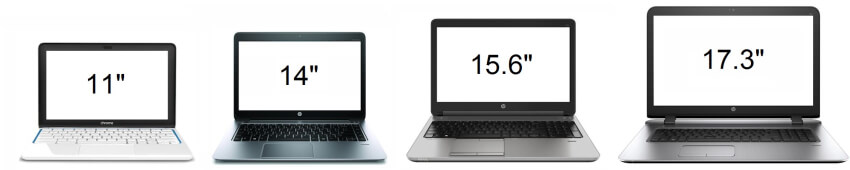
Сравнение разных диагоналей мониторов у ноутбуков
Размер и вес
Как уже говорилось, размер и вес важны, если вы планируете часто брать ноутбук с собой. Более легкие и компактные модели будут удобнее, но работать на них полный день не всегда комфортно. Кроме того, многие мощные ультрабуки сильно греются из-за того, что у них маленький корпус и недостаточное охлаждение.
Длительность работы от аккумулятора
Если вам важна мобильность, то обратите внимание на время автономной работы ноутбука. Чем больше мАч (миллиампер-часов) у аккумулятора, тем дольше он сможет работать без подключения к электрической сети.
Порты и интерфейсы подключения
Убедитесь, что ноутбук имеет достаточное количество портов USB, HDMI, аудио разъемов и других необходимых интерфейсов для подключения внешних устройств.
Операционная система
Если у вас возникает вопрос, какую операционную систему выбрать, вам не нужно ее выбирать. Вам подойдет любая Windows. Сейчас наиболее распространена Windows 10, она подходит и для работы, и для учебы, и для игр. Если собираетесь брать технику от Apple, выбора нет тем более: не имеет смысла покупать MacBook и не использовать оригинальную ОС. Ноутбуки этого производителя часто ради macOS и покупают.
Конечно, необходимые характеристики зависят от ваших конкретных потребностей и бюджета. Рекомендуем, прежде чем решить, какой ноутбук лучше выбрать, провести сравнительный анализ различных моделей ноутбуков, чтобы выбрать наиболее подходящий вариант для ваших нужд.
Выбор ноутбука по задаче
Оценить свои цели и задачи — вот главное при покупке техники, так как выбрать ноутбук правильно, не зная, для чего он, невозможно. Поэтому в первую очередь сформулируйте:
- какие программы вы будете запускать. Не бывает универсальных «ноутбуков для работы», все зависит от работы. Вы можете набирать текст, тестировать игры или рендерить видео, и все это — рабочие задачи;
- планируется ли играть в игры. Если да, то в какие?;
- где вы будете использовать ноутбук, сколько он должен держать заряд;
- есть ли у вас устройства Apple и планируете ли вы использовать экосистему этого бренда для связи разных его продуктов.
Также для некоторых важны дополнительные особенности, например, человеку, который сам планирует обслуживать компьютер стоит подобрать модель, которая легко разбирается.
Ноутбук для офисной работы
Если вы планируете читать и редактировать документы, серфить в интернете и выполнять другую нетребовательную к ресурсам компьютера работу, можно взять недорогую модель. Фактически, вам даже не нужно думать, как выбрать ноутбук для учебы или работы: в качестве печатной машинки подойдет любая модель. Отталкивайтесь от своего бюджета и берите тот ноутбук, который вам доступен.
Ноутбук для учебы
В первую очередь студенту, который разбирается, какой ноутбук выбрать для учебы, необходимо узнать список специализированных программ, используемых в той области, куда он пошел учиться. Например, архитекторам нередко требуется AutoCAD, программа требующая минимум 8 Гб оперативной памяти и процессор с тактовой частотой 2.5–2.9 ГГц.
Программистам может потребоваться установка ресурсоемкой среды разработки, например, Visual Studio, создание виртуальных машин и других специализированных программ. Даже студентам творческих специальностей нередко требуются программы для обработки видео или фото, чтобы сделать портфолио или снять сценку для зачета. Необходимо изучить системные требования к этим продуктам и выбрать ноутбук по заявленным параметрам.
Ноутбук для игр
Общий совет: для игр нужно покупать компьютер, а не ноутбук. Во-первых, десктопы сейчас примерно в два раза дешевле, во-вторых, они меньше греются и не будут жечь вам пальцы летом, также им не нужно дополнительное внешнее охлаждение. В-третьих, отсутствие перегрева благотворно влияет на срок службы техники. При активных играх компьютер прослужит дольше, чем ноутбук, хоть и лишит мобильности.
.jpg)
Модель ноутбука, разработанная специально для геймеров
Если же вопрос стоит именно как выбрать игровой ноутбук, и обычный ПК не рассматривается, изучайте системные требования наиболее новых игр. Обычно в них современные процессоры, оперативная память порядка 16-32 Гб, хорошая видеокарта. Также для развлечений лучше всего брать ноутбук с большой SSD, потому что большинство игровых клиентов весит по 100-200 Гб. Причем хранить файлы игры на SSD важно, т. к. это обеспечит хороший отклик и сделает отдых более комфортным.
Что делать, если играть хочется, но денег не хватает? Выберите любимые проекты и смотрите тесты их клиентов на разных устройствах. Некоторые игры, у которых в системных требованиях современная видеокарта, вполне успешно работают на встроенном модуле. Разработчики перестраховываются, чтобы обеспечить себе и игроку лучший опыт взаимодействия. Большинство популярных моделей ноутбуков уже протестировали на предмет установки разных игр. Также можно искать игроков, которые запускают клиент на слабых устройствах, уточнять их параметры и насколько комфортно удается проходить игры. Но не забывайте, что такая экономия имеет закономерный итог: через пару лет вы не сможете устанавливать новые игры, ваш ноутбук окончательно устареет.
Совет! Вместе с ноутбуком рекомендуем приобрести мышь. Играть без нее в большинство игр крайне сложно, а то и невозможно. Также некоторые покупают специальные клавиатуры, которые удобно использовать во время игры.
Заключение
Понять, как выбрать ноутбук для дома, непросто. Нужно учесть множество факторов, особенно, если техникой будет пользоваться несколько членов семьи. Что уж тогда говорить о том, насколько сложно решить, какой ноутбук выбрать для работы! Эта задача может показаться почти невыполнимой. К счастью, компания «Роксис» готова взять на себя заботы малого бизнеса. Мы предлагаем:
- полный ИТ-аудит инфраструктуры, уровня защиты, имеющейся техники;
- подбор компьютерного оборудования и оргтехники с учетом задач вашей компании;
- полное сопровождение и обслуживание компьютеров по методике одного окна и выгодному тарифу.
Получить ответы на любые вопросы можно у наших менеджеров. Свяжитесь с представителем «Роксис» любым удобным способом. Мы всегда рады помочь!